Поиск в KomUnity
В Kommunity предусмотрена удобная система поиска — c помощью фильтров и поисковых запросов. Они помогают ориентироваться в информации и быстро находить задачи, проекты, файлы и комментарии, которые нужны вам для работы.
Нажмите на кнопку, чтобы начать работу в Комьюнити или пройти регистрацию в нём


Шаг 1. Поиск по задачам с помощью фильтров
В верхней строке раздела «Задачи» расположены два типа поиска.
Поиск по фильтрам обозначен воронкой — при нажатии на нее открывается список фильтров, которые помогут отобрать задачи на основе ваших параметров.
Поиск по фильтрам обозначен воронкой — при нажатии на нее открывается список фильтров, которые помогут отобрать задачи на основе ваших параметров.





Шаг 2. Поиск по фильтрам времени
Еще три фильтра в поиске связаны со временем задачи — они могут быть полезны для составления отчетов, расстановки приоритетов и других вопросов.

Шаг 3. Поиск с помощью запросов
Иногда фильтров недостаточно — нужно быстро найти задачу, в которой добавлены референсы, указано имя клиента или другие ключевые слова. С этим поможет строка поиска — введите запрос и выберите из выпадающего списка нужную задачу.
Шаг 4. Глобальный поиск с помощью запросов и фильтров
В также KomUnity предусмотрен глобальный поиск — когда вы применяете и запросы, и фильтры для поиска по всей информации в таск-менеджере: задачам, проектам, комментариям и файлам.
Например, нужно найти комментарий с указанием референсов в задачах определенного постановщика за определенный период времени. В этом случае сначала отсортируйте все, что связано с этим словом в поисковой строке, а затем фильтрами сузьте выдачу.
Шаг 5. Поиск по проектам
Вы можете использовать фильтры для поиска нужных проектов в разделе «Проекты».
Для того, чтобы применить фильтр, нажмите на значок воронки в верхней части раздела слева от строки поиска. Вам станут доступны фильтры проектов.
Для того, чтобы применить фильтр, нажмите на значок воронки в верхней части раздела слева от строки поиска. Вам станут доступны фильтры проектов.

Нажмите на кнопку, чтобы начать работу в Комьюнити или пройти регистрацию в нём
